Geräterollen![]() Bibliothek der Rollen und untergeordneten Rollen
Bibliothek der Rollen und untergeordneten Rollen![]() Assistent zum Hinzufügen/Bearbeiten von (untergeordneten) Rollen
Assistent zum Hinzufügen/Bearbeiten von (untergeordneten) Rollen
Geräterollen![]() Bibliothek der Rollen und untergeordneten Rollen
Bibliothek der Rollen und untergeordneten Rollen![]() Assistent zum Hinzufügen/Bearbeiten von (untergeordneten) Rollen
Assistent zum Hinzufügen/Bearbeiten von (untergeordneten) Rollen
Im Rolleneditor der Bibliothek gibt es einen Assistenten für Rollen und untergeordnete Rollen (Menü EINSTELLUNGEN > Bibliotheken > Bibliothek der Rollen und untergeordneten Rollen [![]() ,
, ![]() ]), mit der Sie das Modell zur Klassifizierung der Rollen und untergeordneten Rollen eines Geräts hinzufügen bzw. bearbeiten können. Durch die Zuweisung von (untergeordneten) Rollen können die Überwachungs- und Verwaltungseigenschaften des jeweiligen Geräts bestimmt werden.
]), mit der Sie das Modell zur Klassifizierung der Rollen und untergeordneten Rollen eines Geräts hinzufügen bzw. bearbeiten können. Durch die Zuweisung von (untergeordneten) Rollen können die Überwachungs- und Verwaltungseigenschaften des jeweiligen Geräts bestimmt werden.
Note: Wenn Sie viele neue Rollendefinitionen mit großen und komplexen Suchlaufregeln festlegen, kann die Leistung der Erkennung und der Aktualisierung leiden.
Im Assistenten können Sie folgende Regeln, Einstellungen und Merkmale festlegen:
 Allgemeine Einstellungen. Der Name, ein Symbol und eine Wichtung (Zuverlässigkeit) dieser Rollenklassifikation.
Allgemeine Einstellungen. Der Name, ein Symbol und eine Wichtung (Zuverlässigkeit) dieser Rollenklassifikation.
Sie können jetzt direkt im Rolleneditor beliebige Bilder als rollenspezifisches Gerätesymbol für die Karte hochladen. Wählen Sie dazu die Rolle, deren Symbol geändert werden soll, in der Bibliothek der Rollen und untergeordneten Rollen aus und öffnen Sie den Rolleneditor.
Caution: Dateien dürfen max. 1 MB groß sein, andernfalls können sie nicht als Symbole in WhatsUp Gold hochgeladen werden.
Note: Benutzerdefinierte Symbole werden lokal auf dem WhatsUp Gold-Server gespeichert. Sie werden nicht in der Datenbank gesichert. Um benutzerdefinierte Rollensymbole bei einer Migration der Datenbank auf einen anderen WhatsUp Gold-Server ebenfalls zu migrieren, kopieren Sie die entsprechenden .svg-Dateien in den Zielordner auf dem neuen Server. In der Standardeinstellung werden benutzerdefinierte Rollensymbole an folgendem Speicherort gespeichert: C:\Program Files (x86)\Ipswitch\WhatsUp\html\NmConsole\resources\Wug\images\device_icons.
 Suchlaufregeln. Erstellen Sie Rollenerkennungsregeln, mit denen die Rolle eines Geräts anhand von Zeichenketten für Host, System oder Verwaltungsobjekte (MIB) sowie Werten und Attributen zugewiesen wird.
Suchlaufregeln. Erstellen Sie Rollenerkennungsregeln, mit denen die Rolle eines Geräts anhand von Zeichenketten für Host, System oder Verwaltungsobjekte (MIB) sowie Werten und Attributen zugewiesen wird.
Auf der Registerkarte „Regeln“ im Rollenassistenten finden Sie Bausteine, mit denen Sie eine Tabelle von Geräterkennungsregeln erstellen können. Beispiel: Sie können Erkennungsregeln zu Ausdrücken kombinieren, die bestimmte Verwaltungsobjekte (SNMP, WMI), Systemmerkmale und Host-Attributwerte ausschließen oder auf deren Vorhandensein prüfen.
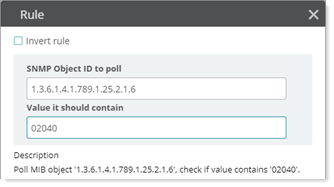
Tip: Anhaltspunkte zur Auswahl und Kombination von Regeln für die Geräteerkennung finden Sie in den Standard-Regelsätzen (in WhatsUp Gold vordefinierte Regeln). In den untergeordneten Standardrollen finden Sie weitere, detailliertere Regelsätze.
Important: Wenn viele Rollendefinitionen mit großen Regelsatzausdrücken erstellt werden, kann die Leistung von Erkennungs- und Aktualisierungssuchläufen beeinträchtigt und verlangsamt werden.
SNMP-Objekt '1.3.6.1.2.1.33.1.1.1' (upsIdentManufacturer) enthält 'MGE'
SNMP-Objekt '1.3.6.1.4.1.789.1.25.2.1.6' (nodeAssetTag) enthält '02040'
 Vorgeschlagene Rollen. (Nur im Assistenten für untergeordnete Rollen) Sie können diese Rollen als Kandidaten für die Festlegung der aktuellen untergeordneten Rolle betrachten.
Vorgeschlagene Rollen. (Nur im Assistenten für untergeordnete Rollen) Sie können diese Rollen als Kandidaten für die Festlegung der aktuellen untergeordneten Rolle betrachten.
Sie können eine allgemeine Rollenklasse auswählen, die angewendet werden soll (falls die Bedingungen im Suchlaufregelausdruck erfüllt werden).
Ihre Rolle übernimmt Standardmerkmale dieser Klasse (z. B. Erkennungsattribute und Standardmonitore), die später geändert werden können.
 Verknüpfte untergeordnete Rollen. (Nur im Rollenassistenten) Untergeordnete Rollen, die anhand der Regelübereinstimmungen angewendet werden sollen.
Verknüpfte untergeordnete Rollen. (Nur im Rollenassistenten) Untergeordnete Rollen, die anhand der Regelübereinstimmungen angewendet werden sollen.
Wählen Sie eine allgemeine untergeordnete Rolle aus, die angewendet werden soll (abhängig von den Suchlaufregeln).
 Attribute. Sie können System-, Host- und MIB-Werte als Attributdaten in WhatsUp Gold verwenden.
Attribute. Sie können System-, Host- und MIB-Werte als Attributdaten in WhatsUp Gold verwenden.
Wenn Sie Rollen definieren, können Sie in die Rollendefinition System- und Host-Attribute aufnehmen.
Note: Host- und Systemattribute können in den Geräteeigenschaften angezeigt und als Attributberichte angezeigt, geplant und verteilt werden.
%Discovery.Device.Location
%Discovery.Device.OS
 Benutzerdefinierte Links. (Nur im Rollenassistenten) Internetressourcen können mit diesem Gerät verknüpft werden.
Benutzerdefinierte Links. (Nur im Rollenassistenten) Internetressourcen können mit diesem Gerät verknüpft werden.
Sie können einen benutzerdefinierten Link festlegen und ihn auf das ermittelte Gerät anwenden. Mit der Syntax für Suchlauf-Prozentvariablen können Sie die Links geräteabhängig anpassen.
Note: Benutzerdefinierte Links können in Tabellenform dargestellt und als Berichte mit benutzerdefinierten Links versendet werden.
Link für die Anzeige einer Webrolle oder eines Webdienstes, der auf dem aktuellen Gerät ausgeführt wird, hinzufügen
http://%Discovery.Device.Name.beispiel.de:80
Link zur Verwaltung von vCenter über den vSphere-Webclient hinzufügen
https://%Discovery.Device.Name.beispiel.de:9443/vsphere-client
 Monitore. WhatsUp Gold-Monitoren wird eine Verknüpfung mit diesen Rollen zugewiesen, wenn die Überwachung hinzugefügt wird.
Monitore. WhatsUp Gold-Monitoren wird eine Verknüpfung mit diesen Rollen zugewiesen, wenn die Überwachung hinzugefügt wird.
Auf der Registerkarte „Monitore“ im Assistenten für Rollen und untergeordnete Rollen (Menü EINSTELLUNGEN > Bibliotheken > Bibliothek der Rollen und untergeordneten Rollen) können Sie die Standardliste der Monitore konfigurieren, die im Rahmen der Netzwerkerkennung zugewiesen werden.
Tip: Monitore, die im Rahmen der Netzwerkerkennung mit einem Gerät verknüpft werden, werden in der Regel in der Definition der untergeordneten Rolle für den Gerätetyp zugewiesen. Die Liste der Monitore für die untergeordnete Rolle Switch (in der Abbildung) ist ein gutes Beispiel für diesen Fall.
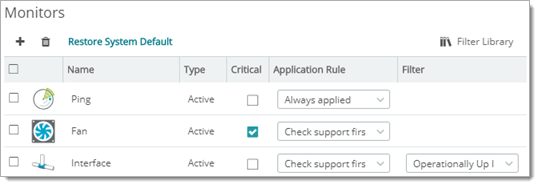
Auf der Registerkarte „Monitore“ im Assistenten für Rollen und untergeordnete Rollen können Sie folgende Einstellungen festlegen:
Es gibt folgende Steuerelemente für die Monitoransicht in den Geräterollen:
Mit diesen Steuerelementen können Sie wichtige (kritische) Monitore im Voraus festlegen. Sie können einstellen, ob die weiche („Zuerst Unterstützung prüfen“) oder die harte („Immer anwenden“) Monitorzuweisung verwendet wird, und erweiterte oder benutzerdefinierte Filter festlegen.
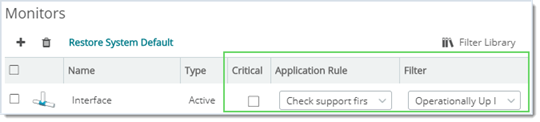
Note: Bei Schnittstellen-Ports bedeutet Funktionstüchtig, dass der Port einsatzbereit und funktionstüchtig ist (d. h. der Zustand ist nicht „Test“, „Unbekannt“ oder „Nicht erreichbar“).
Tip: Sie können benutzerdefinierte Filter in der Filterbibliothek erstellen.
 Aktionsrichtlinie. (Nur im Rollenassistenten) Geräterollen können mit Richtlinien verknüpft werden, die die nächsten Schritte für ausgelöste Grenzwerte, beobachtete Änderungen des Monitorzustands und Ereignisketten einleiten und bündeln.
Aktionsrichtlinie. (Nur im Rollenassistenten) Geräterollen können mit Richtlinien verknüpft werden, die die nächsten Schritte für ausgelöste Grenzwerte, beobachtete Änderungen des Monitorzustands und Ereignisketten einleiten und bündeln.
In den Aktionen und Aktionsrichtlinien werden Aktionen und Benachrichtigungen zusammengefasst. Aktionen und Benachrichtigungen werden in der Regel von einer Bedingung oder einer Schwelle, die von einem Monitor beobachtet wurde, ausgelöst. Zur Implementierung einer Richtlinie für bestimmte Geräte und Geräterollen können Sie Aktions- und Benachrichtigungsbausteine kombinieren.
In WhatsUp Gold können Aktionsrichtlinien in der Regel folgende Elemente auslösen:
Beispiele für Standortaktionen, die zur Implementierung von Aktionsrichtlinien zusammengefasst wurden:
Note: Mit den WhatsConfigured-Richtlinien von WhatsUp Gold können Sie auch leistungsstarke Richtlinien zur Durchsetzung der Versionsverwaltung von Konfigurationsdatensätzen und den Abgleich von Gerätekonfigurationen erstellen und anwenden.
Erstellen Sie zunächst eine Liste bzw. Matrix kritischer Statusänderungsereignisse und der hierfür angemessenen Aktionen und machen Sie sich ein Bild über die Kette der an Ihrem Standort jeweils verantwortlichen Personen.
 Beispiel: Wiederherstellungsmatrix für Geräte
Beispiel: Wiederherstellungsmatrix für Geräte
Richtlinie: Internes Service Level Agreement
In der folgenden Matrix sehen Sie die Reihenfolge der von WhatsUp Gold verwalteten Steuerungselemente (Schwellenwerte und Zustände in Kombination mit Aktionen), die in einer Beispiel-Aktionsrichtlinie mit dem Namen „Internes Service Level Agreement“ zusammengefasst wurden.
Ereignis |
Aktionen |
Benachrichtigung |
Gerät stürzt ab und startet neu, oder erzwungener Neustart nach n Sekunden. |
Aktionsskripte für Wiederherstellung ausführen.
|
|
Rollenrichtlinie für fehlgeschlagene Webdienste. (Keine Antwort oder Antwort nach n Millisekunden an aktive Monitore des Anwendungsdiensts von WhatsUp Gold-Abfragediensten.) |
Endpunkt mit Webdienstrolle aus der „Lastenausgleich“-Konfiguration entfernen. Zu WhatsUp Gold-Wartungsmodus hinzufügen. |
|
Knoten ausgefallen. Symptome: Externe Netzwerkkarte oder Verwaltungs-Netzwerkarte reagiert nicht, Fehler bei Remote-Ausführung, Fehler bei Remote-Schreibvorgang, Kernel-Panic. |
Wiederherstellungsaktion für ausgefallenen Knoten ausführen. |
|
 Beispiel: Konnektivität/Remote-Ausführung testen
Beispiel: Konnektivität/Remote-Ausführung testen
 Tasks. Verknüpft einen Konfigurationsmanagement-Task (Sicherungsrichtlinien für die Konfiguration, Konfigurationsprüfungen, Gruppenrichtlinien usw.).
Tasks. Verknüpft einen Konfigurationsmanagement-Task (Sicherungsrichtlinien für die Konfiguration, Konfigurationsprüfungen, Gruppenrichtlinien usw.).
Auf der Registerkarte „Tasks“ im Assistenten für Rollen und untergeordnete Rollen (Menü EINSTELLUNGEN > Bibliotheken > Bibliothek der Rollen und untergeordneten Rollen) können Konfigurationsmanagement-Tasks (KM-Tasks) mit einer Rolle oder einer untergeordneten Rolle verknüpft werden. (Rollen und untergeordnete Rollen werden dem jeweiligen Gerät im Rahmen der Netzwerkerkennung zugewiesen.)
Tip: Mit KM-Tasks werden Task-Skripte oder Systemskripte, die in der Task-Bibliothek definiert sind, ausgeführt. KM-Tasks können im Rahmen eines Zeitplans ausgeführt werden, auf konfigurierte Schwellenwerte, Ereignisse oder veränderte Bedingungen reagieren oder mit AlertCenter-Benachrichtigungsrichtlinien verknüpft werden. (Mit AlertCenter-Benachrichtigungsrichtlinien werden Benachrichtigungspläne implementiert, die mit zunehmender Zeit oder steigendem Schweregrad des Vorfalls eskalieren.)
Mit folgenden Steuerelementen des Assistenten können Sie bestimmte Tasks zu dieser Rolle/untergeordneten Rolle hinzufügen.
Warning: Bei der Aufstellung von Übereinstimmungsregeln können Aufgaben unter Umständen sehr vielen Geräten zugewiesen werden. Beachten Sie, dass diese Geräte an die Gesamtanzahl von Geräten in der Konfigurationsmanagement-Lizenz angerechnet werden. Sie können die aktuelle Gesamtanzahl unter HILFE > Info einsehen.
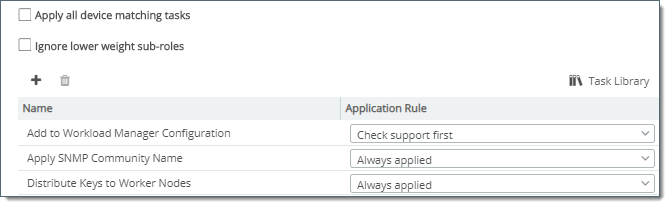
Wenn die Option „Übernehmen“ bzw. „Ignorieren“ aktiviert wird, wird die Verknüpfung mit dem Konfigurationsmanagement-Task (KM-Task) außer Kraft gesetzt.
Diese Option |
bedeutet bei Auswahl... |
bedeutet bei Nichtauswahl... |
Alle übereinstimmenden Aufgaben auf Geräte anwenden (Liste mit spezifischen KM-Tasks wird außer Kraft gesetzt) |
Alle Tasks, die ein System-Skript aus der Task-Bibliothek verwenden und die mit einem Gerät mit der aktuellen Rolle übereinstimmen/dieses Gerät unterstützen, werden angewendet. |
Nur KM-Tasks verwenden, die explizit in der Tabelle mit den KM-Tasks aufgeführt/benannt sind.
|
Untergeordnete Rollen mit geringer Wichtung ignorieren (Gut für primäre untergeordnete Rollen) |
Bei Festlegung innerhalb einer Definition für eine:
|
Dieser Rolle/untergeordneten Rolle wird im Hinblick auf KM-Tasks keine gesonderte Beachtung geschenkt. WhatsUp Gold betrachtet KM-Tasks, die explizit aufgeführt/benannt oder implizit mit Alle übereinstimmenden Aufgaben auf Geräte anwenden verknüpft werden, ohne Wichtung oder Priorität.
|
Wenn zur Identifikation eines Geräts oder einer Gerätekategorie ein Konfigurationsschritt anhand der Standortrichtlinie (z. B. Planung von Sicherungen oder regelmäßige Überprüfung der Router-Konfigurationen) erforderlich ist, können Systemaufgaben in WhatsUp Gold oder benutzerdefinierte Task-Skripte mit einem KM-Task aufgerufen werden.
|
See Also Bibliothek der Rollen und untergeordneten Rollen Regelsätze für die Geräteerkennung erstellen |